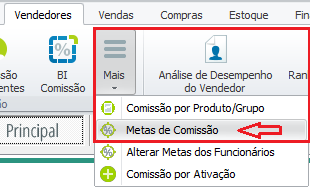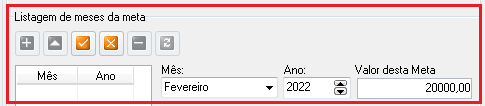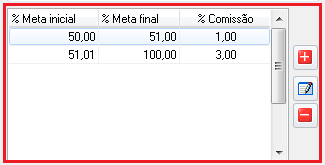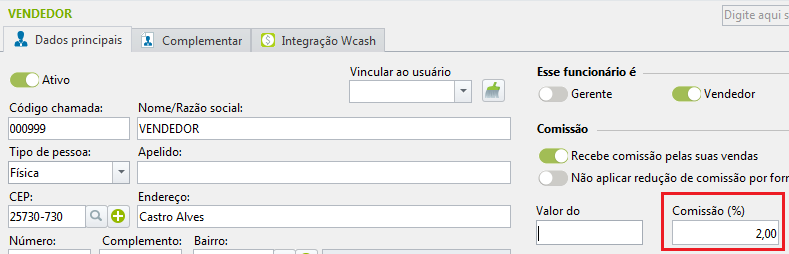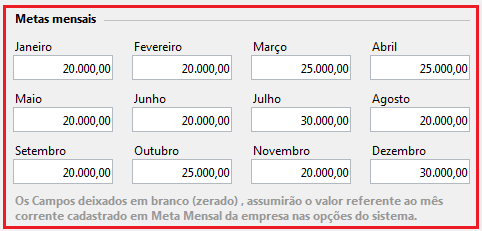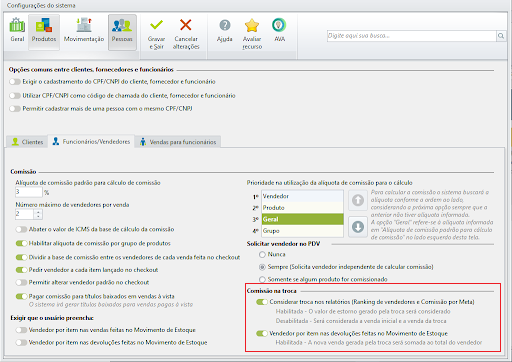Saiba como configurar o sistema para apuração das metas de vendas.
Configuração para o relatório.
No Wshop, acesse a aba Vendedores.
Clique no Mais (ao lado do BI Comissão) e acesse Metas de Comissão
Ao acessar essa tela clique no ícone de "+" na cor vermelha do lado esquerdo.
Do lado direito da tela, serão habilitados os campos: Descrição da Meta, Observação e Listagem de meses da Meta.
Em Listagem de meses da Meta, clique no "+", Informe o Mês, o Ano e o Valor desta Meta.
Exemplo:
Fevereiro > 2022 > 20.000
Marcando a opção "Incrementar o percentual de comissão do vendedor", a alíquota de comissão informada no cadastro do vendedor será somada à meta de comissão. Exemplo: Comissão do vendedor 2% , percentual da meta de comissão ao atingir 50% da meta 1,5% - esses valores serão somados e o percentual do vendedor será de 3,5%.
Abaixo será informada a Meta Inicial, Meta Final, Comissão e Configuração de comissão da Faixa. Para incluir uma faixa de valores e seu percentual, clique no "+" no canto direito, ao lado do quadro, preencha as informações na tela que será aberta e clique em "Gravar".
Exemplo:
Meta inicial: 0%; Meta Final 49,99%, Configuração de comissão da faixa: 1,5%.
Meta inicial: 50,00%; Meta Final 100%, Configuração de comissão da faixa: 2%.
Efetue o mesmo procedimento para todos os meses, conforme a necessidade da empresa.
Após feito o cadastro das metas na aba de Vendedores acesse Cadastro de Funcionários/Vendedores.
- Localize o Vendedor pelo Código, Nome ou CPF e clique em Editar (F4).
Na aba "Dados cadastrais" do cadastro do vendedor, informe o percentual de comissão do vendedor no campo "Comissão %".
Na aba "Complementar", no quadro "Metas mensais", informe o valor da meta de cada mês.
Exemplo:
Janeiro: 20.000; Fevereiro: 20.000, etc.
Após informar vincule ao vendedor a Meta de Venda.
Na aba de Vendedores acesse o relatório Ranking/Produtividade do Vendedor.
Selecione a opção Ranking/Produtividade do Vendedor - Completo.
Informe os parâmetros para o relatório:
Ranking/Produtividade do Vendedor - Completo Período Informe neste campo o período desejado para o processamento. Na emissão deste relatório, sempre será processado um período mensal. Ainda que seja informado um período maior, ele será ajustado a partir da data inicial informada. Por exemplo: se for informado o período de 01/08/2021 à 01/10/2021, o sistema ajustará para o período de 01/08/2021 à 31/08/2021 automaticamente.
TipoEste campo disponibiliza ao usuário duas opções: "Completo" e "Personalizado".
Completo - Este tipo de emissão utilizará o layout "RankingProdutividadeVendedor - Completo.rtm", instalado por padrão pelo sistema. Além do desempenho de cada vendedor, ele disponibilizará as seguintes informações:
* Número de peças por atendimento e o Ticket Médio estão diminuindo ou aumentando;
* O vendedor já atingiu ou não sua meta mensal;
* Entre outras informações.Personalizado - Ao selecionar este tipo, as opções "Calcular pelo valor vendido", "Calcular pela % da Meta" e "Numero de Vendedores" serão habilitados na opção "Ordem", que veremos a seguir.
OrdemCalcular pelo valor vendido: Com esta opção marcada, o ranking dos vendedores será exibido informando também o valor vendido por eles.
Calcular pela % da Meta: Com esta opção marcada, o ranking dos vendedores será exibido informando também o percentual vendido por eles, em relação à meta mensal do cadastro de cada vendedor.
Número de vendedores Este campo determinará quantos vendedores serão visualizados no relatório. Independente da quantidade informada, apenas os vendedores com o maior valor/percentual de venda serão inseridos no relatório. Imprimir vendedores inativos Esta opção será útil para a análise de desempenho de determinado(s) vendedor(es) que deixaram de fazer parte do quadro de vendedores no meio do período informado, ou seja, vendedores que estejam inativos no sistema. Para isso basta marcar esta opção e emitir o relatório. Mostrar somente vendedores que atingiram 100% da meta Esta opção será habilitada se, em "Ordem", tiver sido selecionada a opção "Calcular pela % da Meta". Abater frete Marcando esta opção, o cálculo da comissão será feito desconsiderando o valor de frete das vendas. Após clique em "Concluir" para visualizar o relatório.
Observação: Na aba Configurações e Manutenção > Opções > Pessoas> Funcionários/Vendedores > Comissão na troca, devem ser marcadas as opções conforme a necessidade da empresa.
Essa opção interfere nos valores do relatório caso hajam trocas no período selecionado.